Wix Stores: הסבר על תהליך התשלום באמצעות PayPal
4 דקות
אחרי שתחברו את PayPal בתור חברת הסליקה, לקוחות שבוחרים ב-PayPal יוכלו לשלם מהחשבון מהכספים בחשבון ה-PayPal או באמצעות כרטיס האשראי/חיוב שלהם. לכפתור PayPal יכולות להיות פונקציות שונות שתלויות בגורמים שונים, כמו מיקום הלקוחות, היסטוריית ההוצאות שלהם ועוד.
עמוד מידע זה מסביר איך הגרסאות השונות של כפתור PayPal עובדות ואיפה בחנות האונליין מופיעות האפשרויות של PayPal.
הגרסאות של כפתור PayPal
יש לכפתור התשלום דרך PayPal שלוש גרסאות.
- Pay Later: (תשלום במועד מאוחר יותר) חלוקה לכמה תשלומים ללא ריבית
- PayPal Checkout: (תשלום דרך PayPal) תשלום רגיל
- PayPal Monthly: תשלום במימון מיוחד
חשוב:
- אתם מקבלים את התשלום מיד אחרי הרכישה לא משנה באיזו אפשרות הלקוח בוחר.
- אפשרות התשלום ב-PayPal זמינה רק עבור תשלומים מלאים, לא לתשלומים חלקיים כמו מקדמות או תשלום מסוג "קונים עכשיו, משלמים בהמשך".
PayPal קובעת איזה כפתור או כפתורים (עד 2 כפתורים) יוצגו לכל לקוח, על סמך המיקום שבו הוא נמצא. במקרים שבהם יש ללקוח אפשרות לבחור בין כמה כפתורים, מוצג לו קישור More Payment Options (אפשרויות תשלום נוספות) והוא יכול ללחוץ עליו כדי להציג את הכפתור הנוסף.
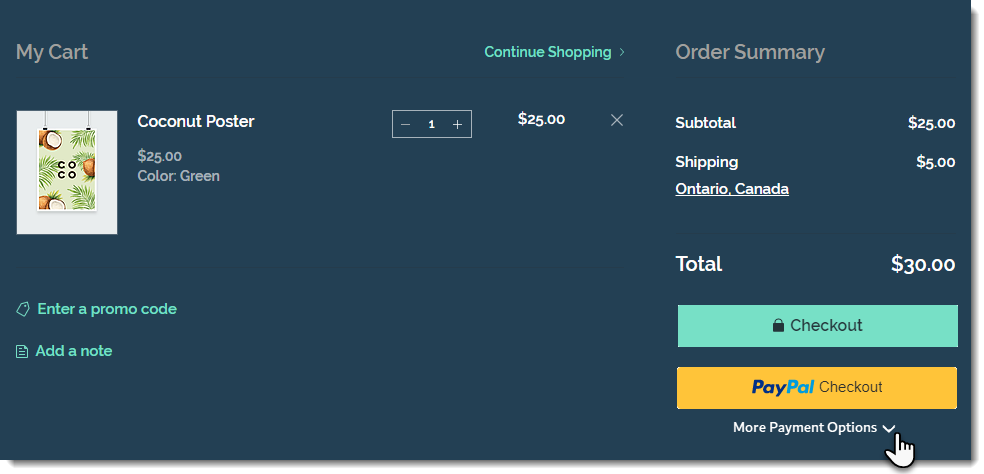
אחרי שהלקוח לוחץ על אחד מהכפתורים, הוא מועבר לעמוד כניסה ל-PayPal. שם מוצגות לו האפשרויות שהוא יכול לבחור ביניהן.
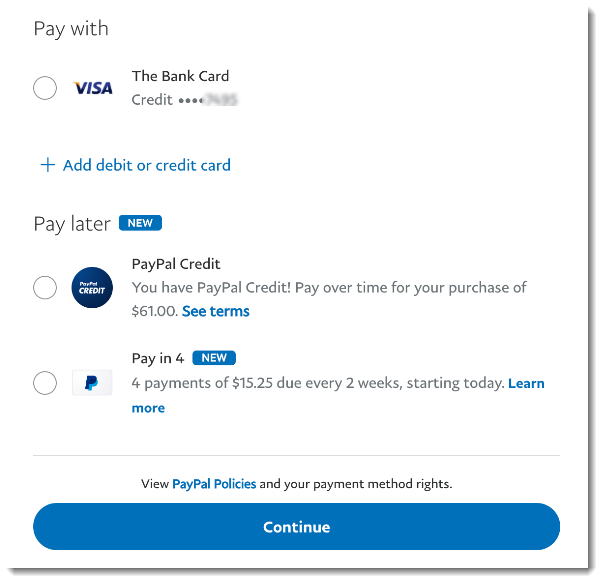
חשוב:
- התנאים וההגבלות משתנים ממקום למקום.
- Pay Later ו-PayPal Monthly זמינים רק במדינות מסוימות, ותנאי התשלום משתנים ממדינה למדינה.
- רק הלקוחות הרלוונטיים רואים את הכפתורים Pay Later או PayPal Monthly.
כפתורי PayPal בעמוד המוצר
יחד עם כפתור ההוספה לעגלת הקניות, בעמוד המוצר אפשר להציג כפתור PayPal במקום כפתור הקנייה Buy Now.
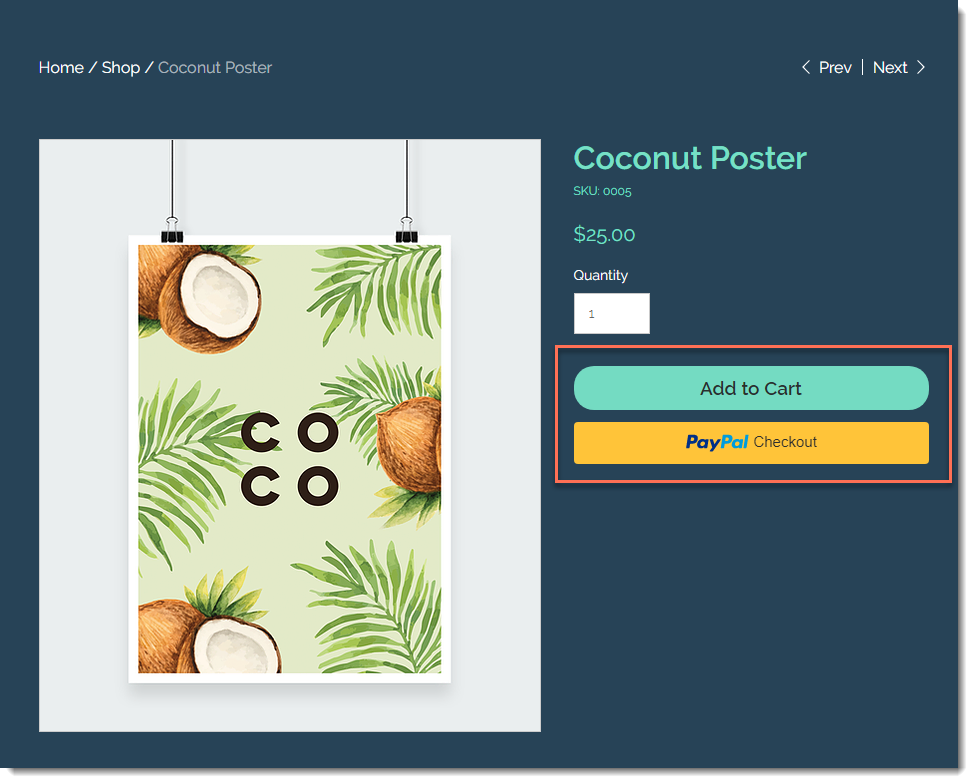
הלקוחות יראו את אמצעי התשלום האופטימלי עבורם על סמך המיקום שלהם, היסטוריית התשלומים שלהם וכו'.
כדי להציג כפתור PayPal button בעמוד המוצר:
- הקליקו על Product Page (עמוד מוצר) ב-Editor.
- הקליקו על Settings (הגדרות).
- הקליקו על הטאב Settings (הגדרות).
- תחת Buy Now, הפעילו את המתג Show button (הצגת הכפתור).

- הפעילו את המתג Change automatically by payment method (שינוי אוטומטי לפי אמצעי תשלום).

כפתורי PayPal בעמוד עגלת הקניות
אם PayPal הוא אמצעי התשלום היחיד שמוגדר באתר, יוצג ללקוחות רק כפתור אחד בעמוד עגלת הקניות.
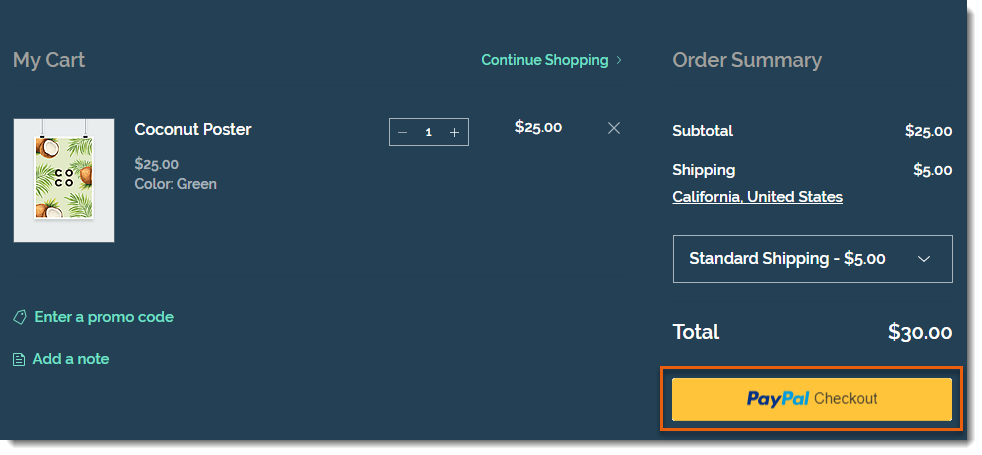
אם בחרתם אמצעי תשלום אחרים חוץ מ-PayPal (למשל תשלום ידני, Square, Stripe), הלקוחות יראו שני כפתורי תשלום.
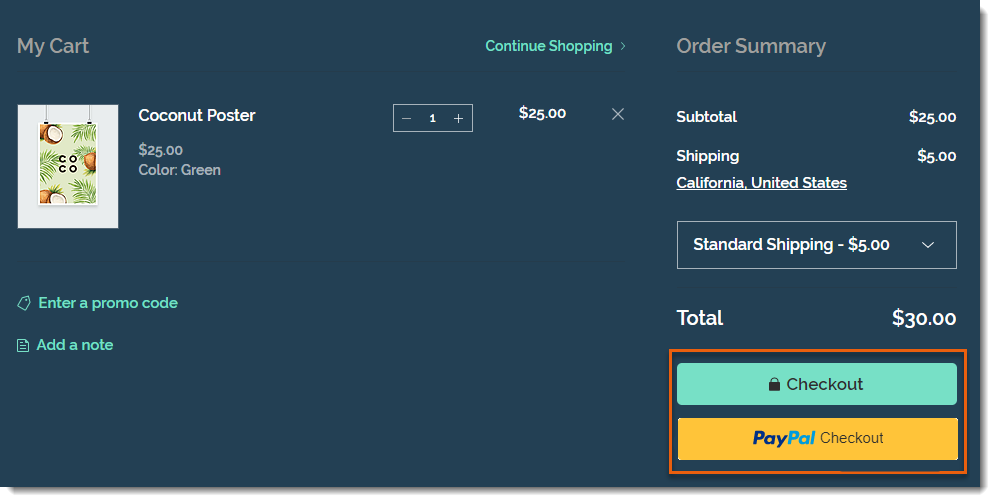
אחרי שהם יקליקו על הכפתור לתשלום דרך PayPal, הלקוחות יוכלו לבחור אם הם רוצים לשלם בכרטיס אשראי או להעביר כסף מחשבון PayPal שלהם.
שימו לב:
- כשהלקוחות מבצעים תשלום דרך PayPal, תיבות הסימון לאישור המדיניות שיצרתם יופיעו רק אחרי שהם מאשרים את המכירה ב-PayPal.
- אם אתם רוצים שהלקוחות ייתנו לכם את מספר הטלפון שלהם כשהם משלמים ב-PayPal, עליכם להיכנס לדאשבורד של PayPal ובהגדרות להוסיף שדה מספר טלפון. היעזרו בהנחיות האלה.
כפתורי PayPal בעמוד סיום הקנייה (Checkout Page)
כפתור תשלום באמצעות PayPal מוצג גם בחלק העליון של עמוד סיום הקנייה. זה אומר שהלקוחות לא יידרשו להכניס את הפרטים שלהם גם באתר שלכם וגם ב-PayPal.
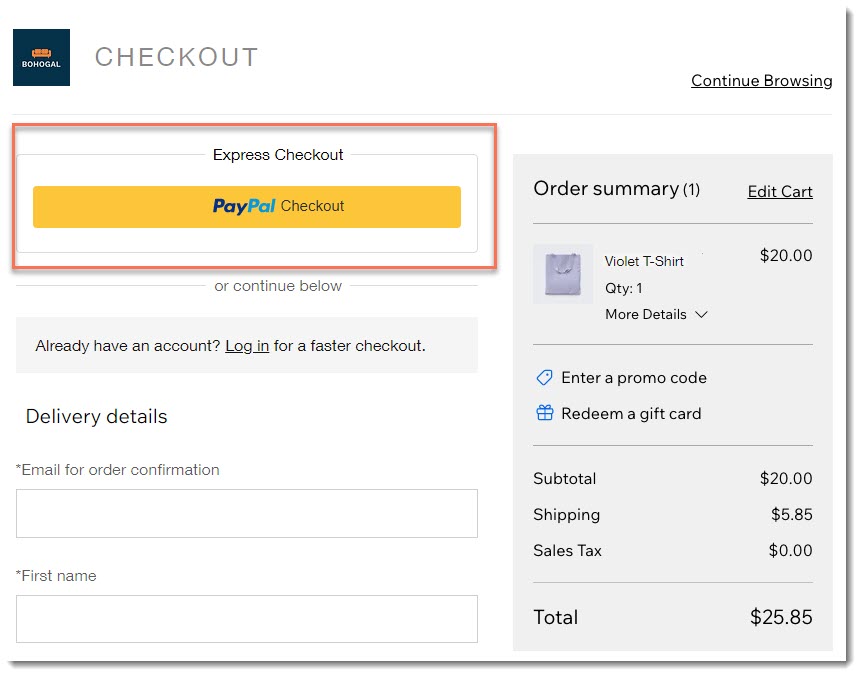
הלקוחות שידלגו על אפשרות התשלום המהיר (Express Checkout) באמצעות PayPal, יוכלו בכל זאת לבחור ב-PayPal כשהם יגיעו לחלק של התשלום בעמוד סיום הקנייה.
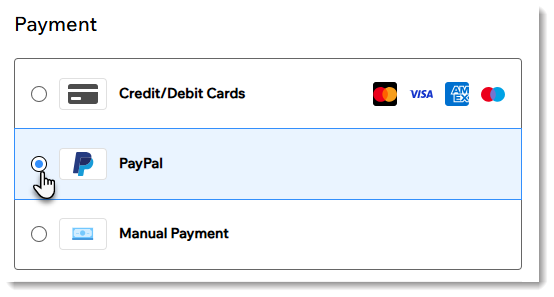
שאלות נפוצות
הקליקו על שאלה למטה לפרטים נוספים.
האם אפשר לשנות את צבע הכפתור של PayPal?
איך אפשרות הרשאת התשלום וגבייה בהמשך (authorize and capture) משפיעה על תצוגת הכפתור?

